 PS.docx
PS.docx
- 文档编号:8487377
- 上传时间:2023-01-31
- 格式:DOCX
- 页数:10
- 大小:637.97KB
PS.docx
《PS.docx》由会员分享,可在线阅读,更多相关《PS.docx(10页珍藏版)》请在冰豆网上搜索。
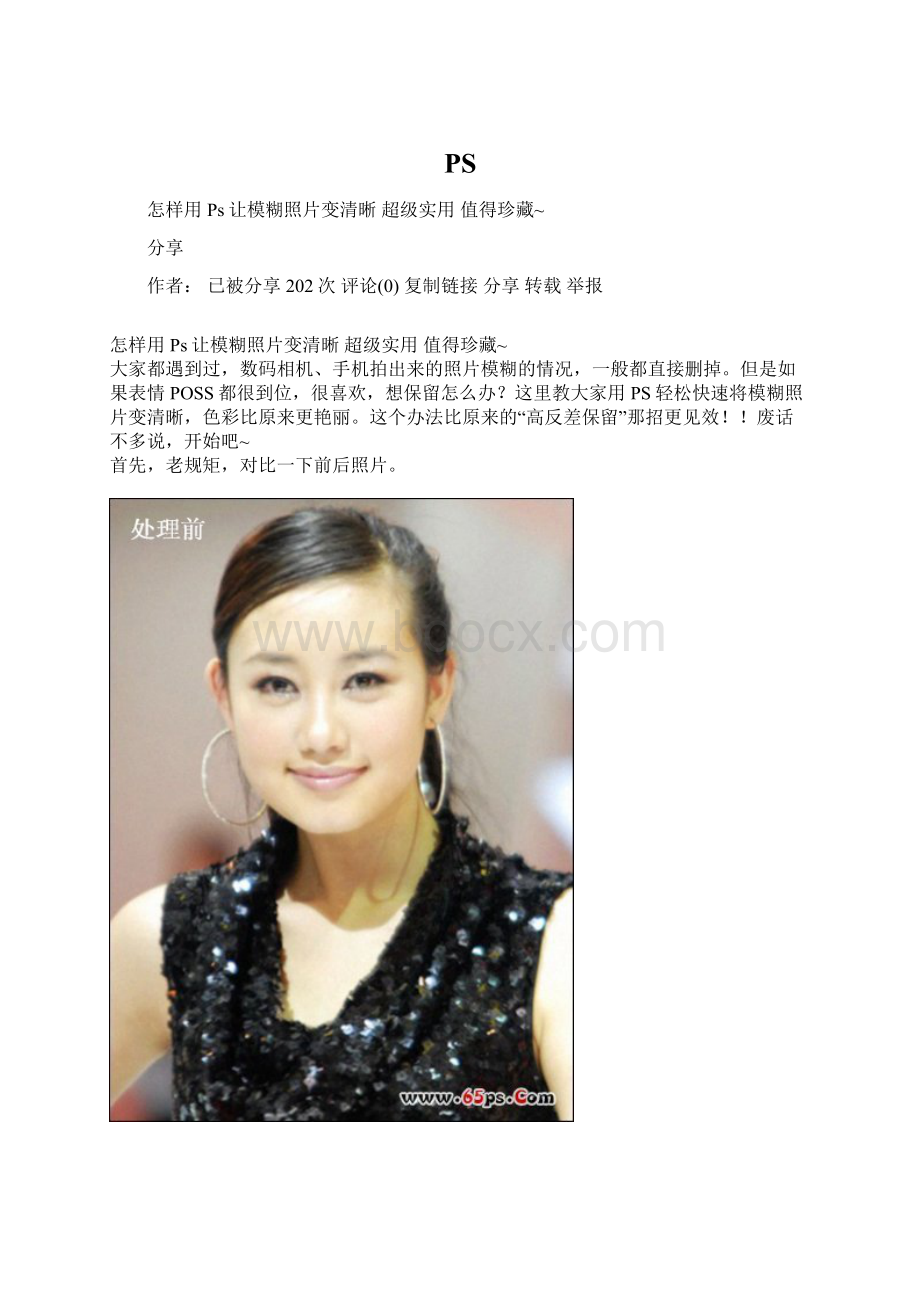
PS
怎样用Ps让模糊照片变清晰超级实用值得珍藏~
分享
作者:
已被分享202次评论(0)复制链接分享转载举报
怎样用Ps让模糊照片变清晰超级实用值得珍藏~
大家都遇到过,数码相机、手机拍出来的照片模糊的情况,一般都直接删掉。
但是如果表情POSS都很到位,很喜欢,想保留怎么办?
这里教大家用PS轻松快速将模糊照片变清晰,色彩比原来更艳丽。
这个办法比原来的“高反差保留”那招更见效!
!
废话不多说,开始吧~
首先,老规矩,对比一下前后照片。
第一,先打开原图,双击解锁。
第二,CTRL+J创建副本养成好习惯。
对副本模式选择“亮度”
第三,选择“滤镜”菜单下的“锐化—USM锐化”命令,在设置窗口中适当调节一下锐化参数,根据你原图模糊的情况来调节,本图采用锐化数量为“150%”,半径是“1”像素,阀值不变。
第四,经过第三步,为照片清晰大致做了个基础。
接着选择“图像”菜单下“模式—LAB颜色”命令,在弹出的窗口中选择“拼合”图层确定。
第五,在LAB模式下,再创建副本。
第六,在“通道”面板中看到图层通道上有了“明度”通道,选定这个通道,再使用“滤镜”菜单的“锐化—USM锐化”命令,设置好锐化参数将这个通道锐化处理。
本图如下设置。
第七,返回图层面板,把副本图层的模式修改为“柔光”,调节透明度为30%。
看看此时的图像不仅画面更清晰,色彩也更加绚丽了。
(这部可根据自己的照片情况增删)
OK,圆满完成!
- 配套讲稿:
如PPT文件的首页显示word图标,表示该PPT已包含配套word讲稿。双击word图标可打开word文档。
- 特殊限制:
部分文档作品中含有的国旗、国徽等图片,仅作为作品整体效果示例展示,禁止商用。设计者仅对作品中独创性部分享有著作权。
- 关 键 词:
- PS
 冰豆网所有资源均是用户自行上传分享,仅供网友学习交流,未经上传用户书面授权,请勿作他用。
冰豆网所有资源均是用户自行上传分享,仅供网友学习交流,未经上传用户书面授权,请勿作他用。


 对中国城市家庭的教育投资行为的理论和实证研究.docx
对中国城市家庭的教育投资行为的理论和实证研究.docx
 家长会签到表(模板)表格文件下载.xls
家长会签到表(模板)表格文件下载.xls
